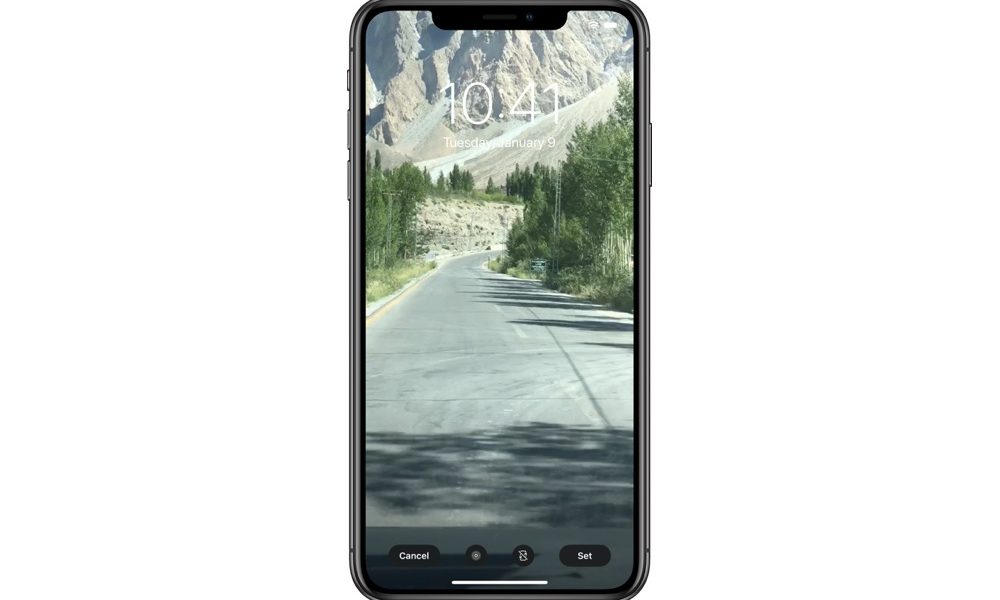Cara menghitung hari di antara tanggal di spreadsheet Google

Catatan: Dalam topik berikutnya yang akan Anda baca, Anda akan mempelajari tentang: Cara menghitung hari di antara tanggal di spreadsheet Google
Salah satu penggunaan Google Sheets yang paling umum adalah membuat kalender dan mengelola informasi tentang hari itu, seperti lembar waktu atau waktu istirahat.
Banyak pengguna yang membuat spreadsheet yang berurusan dengan tanggal menemukan kebutuhan untuk menghitung berapa hari di antara dua tanggal; yaitu, mereka perlu mengetahui berapa hari antara (misalnya) 1 Juli 2018 dan 31 Januari 2019.
Anda dapat melihat kalender dan menghitung hari secara manual, dan itu akan berfungsi dengan baik jika tanggalnya sangat berdekatan, tetapi untuk sejumlah besar hari atau tanggal yang berjauhan, pasti akan sedikit membantu dari mesin. .
Untungnya, Google Sheets memiliki beberapa cara untuk menemukan jumlah hari di antara dua tanggal. Mari kita lihat fungsi yang dapat Anda gunakan untuk menghitung tanggal di antara tanggal di Google Sheets.
Cara menghitung hari di antara tanggal di spreadsheet Google
Sebelum Anda mulai, penting untuk diperhatikan bahwa metode ini hanya berfungsi saat menggunakan format tanggal AS. Jika Anda tidak berada di AS, Anda dapat membuka Google Spreadsheet dan mengubah setelan kawasan dan zona waktu jika ingin menggunakan metode ini.
Dengan itu, mari kita lihat bagaimana menemukan jumlah hari antara dua tanggal di Google Sheets.
KURANG .fungsi
Tidak seperti Excel, Google Sheets memiliki fungsi pengurangan yang sangat berguna untuk menghitung selisih tanggal sederhana. KURANG adalah fungsi pengurangan Tabel, dan karena cara tanggal disimpan secara internal (seperti bilangan bulat yang menjelaskan jumlah hari sejak tanggal tertentu di masa lalu), ini bekerja dengan baik untuk menyimpulkan satu tanggal dari yang lain. Artinya, asalkan tanggalnya dalam format yang sama. Sintaks untuk MINUS adalah: = KURANG (nilai 1 nilai 2).
Untuk menggunakan KURANG, buka spreadsheet Google Sheets kosong di browser Anda. Masukkan (sebagai contoh) 4/4/2017 2017 dan 5//15/2017, di sel B3 dan C3.
Sekarang, pilih sel D3, disinilah kita akan menempatkan fungsi MINUS. Klik di dalam bilah “fx” lalu ketik “= LESS(C3, B3)” dan tekan Enter. Sel D3 sekarang harus mengembalikan nilai 40, seperti yang ditunjukkan langsung di bawah ini.
Ini berarti ada 40 hari antara 4/5/2017 dan 5/5/2017. Anda juga dapat menemukan perbedaan antara tanggal hanya dengan memasukkan referensi sel dan tidak repot dengan fungsinya. MINUS.
Misalnya, klik sel E3 dan masukkan “C3-B3” di bilah fungsi, seperti yang ditunjukkan pada cuplikan di bawah. Itu juga akan mengembalikan 40. Meskipun karena Anda mengurangkan tanggal TANPA MINUS secara langsung, nilai di sel E mungkin akan muncul dalam format tanggal dan akan terlihat aneh.
Anda dapat mengonversi format sel untuk menampilkan nilai integer dengan memilih Format > Nomor y Nomor.

Anda juga dapat memasukkan referensi sel dengan tanggal sebelumnya terlebih dahulu. Jika Anda memasukkan ‘=B3-C3, di bilah fungsi, sel akan berisi nilai -40. Ini menyoroti bahwa 4//4/2017 terlambat 40 hari pada 15/5/2017.
DATEDIF .fungsi
DATEDIF adalah fungsi yang membantu Anda menemukan jumlah hari, bulan, atau tahun antara dua tanggal. Anda dapat menemukan jumlah total hari antara dua tanggal yang dimasukkan dalam spreadsheet, atau menyertakan tanggal dalam DATEDIF.
Sintaks DATEDIF adalah:
DATEDIF(tanggal_mulai, tanggal_akhir, satuan). Satuan fungsi bisa D (hari), M (bulan) atau Y (tahun).
Untuk menemukan perbedaan antara 4//4/2017 dan 5//15/2017 dengan DATEDIF, Anda harus memilih sel untuk menambahkan fungsi (F3, dalam kasus kami) dan memasukkan “DATEDIF” di bilah “fx” ” . Kemudian perluas fungsi dengan tanda kurung siku untuk menyertakan referensi sel tanggal mulai dan akhir B3 dan C3.
Satuan hari, selain Selada, juga harus berada di akhir fungsi. Jadi fungsi lengkapnya adalah =DATEDIF(B3, C3, “D”)”, yang mengembalikan nilai 40, seperti yang ditunjukkan di bawah ini.

DATEDIF juga akan berfungsi jika Anda memasukkan informasi tanggal secara langsung ke dalam rumus. Klik sel di spreadsheet untuk menambahkan DATEDIF lalu masukkan =DATEDIF (Tanggal 4/5/20175//15/2017, Lettuce) di bilah efek.
Itu akan mengembalikan 40 di sel yang dipilih seperti yang ditunjukkan di bawah ini.

Fungsi DAY360
Google Sheets menyertakan DAY360, yang menghitung selisih hari dalam 360 hari setahun. Kalender 360 hari terutama digunakan untuk spreadsheet keuangan di mana perhitungan bunga mungkin diperlukan.
Sintaks DAYS360 adalah:
= HARI360(tanggal_mulai, tanggal_akhir, (metode)). (Metode) adalah indikator opsional yang dapat Anda sertakan untuk strategi penghitungan tanggal.
Untuk menggunakan fitur ini di spreadsheet Google Sheets Anda untuk 1 Januari 2016 dan 1 Januari 2017, masukkan ‘1//1/2016 2016 di sel B4 sebagai tanggal mulai lalu masukkan 1 //1/2017 2017 di C4 adalah akhir tanggal fungsi.
Sekarang, pilih sel D4, masukkan fungsi ‘=DAYS360(B4, C4) di bilah fx dan tekan Enter. Kemudian, sel D4 akan menyertakan total 360 hari antara tanggal yang dipilih. Catatan: bahwa satu-satunya kegunaan nyata dari fitur khusus ini adalah jika Anda bekerja dengan minat.

NETWORKDAYS .fungsi
NETWORKDAYS juga menghitung jumlah hari di antara tanggal, tetapi tidak persis sama dengan tanggal lainnya. Fitur ini hanya menghitung hari dalam seminggu, sehingga tidak memperhitungkan akhir pekan. (Harap dibaca sebagai “hari kerja bersih” alih-alih “hari jaringan”).
Dengan demikian, Anda dapat menemukan jumlah hari dalam seminggu antara beberapa tanggal dengan NETWORKDAYS, dan Anda juga dapat menentukan hari libur tambahan untuk mengecualikan yang lain.
Sintaks NETWORKDAYS adalah:
NETWORKDAYS(tanggal_mulai, tanggal_akhir, (hari libur)).
Anda dapat menambahkan fungsi ini ke spreadsheet Anda dengan sampel tanggal 4/4/2017 dan 5/15/2017 mengimpor sel B3 dan C3. Pilih sel untuk memasukkan jumlah hari dan klik bilah “fx” untuk memasukkan fungsi.
Ketik ‘=NETWORKDAYS(B3, C3) dan tekan tombol Enter untuk menambahkan fungsi ke sel lembar kerja pilihan Anda. Sel NETWORKDAYS akan menyertakan total 29 untuk jumlah hari di antara tanggal.
Untuk menambahkan hari libur ke fitur, pertama-tama masukkan Iklan 4/17/2017 di sel A3. Pilih sel NETWORKDAYS, klik bilah fx, dan ubah fungsinya dengan menambahkan referensi sel A3. Jadi fungsinya adalah =NETWORKDAYS(B3, C3, A3), yang akan mengembalikan 28 dengan tambahan hari libur bank juga dikurangi dari jumlah hari.

Fungsi penting lainnya terkait dengan tanggal
Ada beberapa fungsi terkait tanggal di Spreadsheet yang harus Anda ketahui jika Anda akan sering bekerja dengan tanggal.
Pikiran terakhir
Google Sheets adalah program yang sangat kuat, terutama untuk sesuatu yang benar-benar gratis. Meskipun mungkin tidak sekuat Microsoft Excel, ini masih dapat menangani berbagai tugas, termasuk mencari tahu jumlah hari antara dua tanggal.
Apakah Anda memiliki cara lain yang unik atau menarik untuk bekerja dengan tanggal di Google Sheets? Bagikan dengan kami di bawah ini!
Jika Anda menyukai artikel ini, pastikan untuk membaca artikel kami di Cara Menemukan Anting di Google Sheets.